
OpenCart 2
Découvrez comment intégrer facilement OpenCart 2, une solution e-commerce open source basée sur PHP, avec Post Affiliate Pro. Suivez les commandes, les commissi...
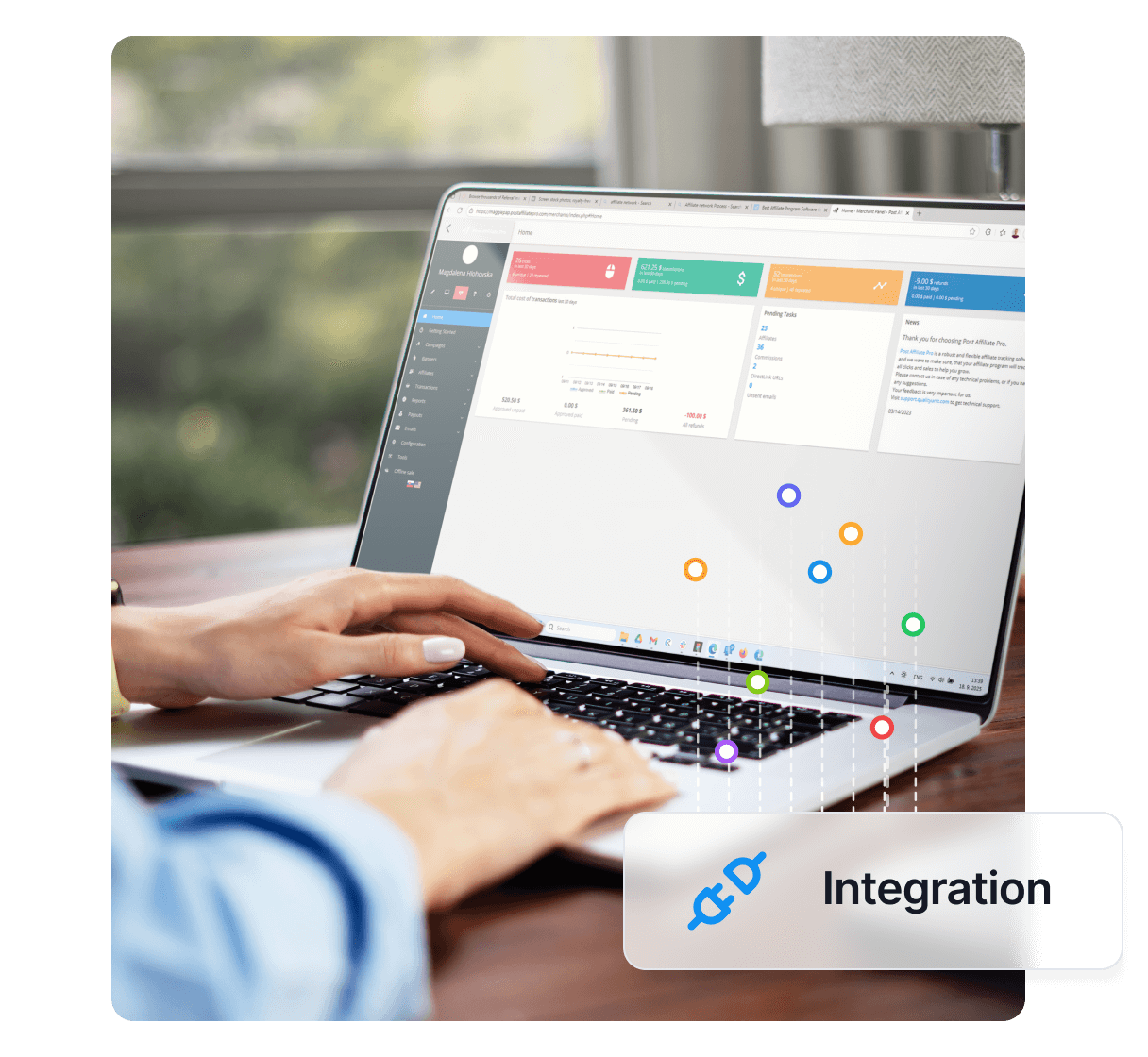
Vous souhaitez améliorer encore plus votre logiciel d’affiliation ? Découvrez l’intégration OpenCart pour Post Affiliate Pro.
Un système de panier d’achat gratuit. OpenCart est une solution e-commerce en ligne open source basée sur PHP.
Voici la méthode d’intégration pour le panier d’achat open source OpenCart. L’intégration se fait en modifiant les fichiers de la page de remerciement.
Pour OpenCart 2.0, veuillez utiliser l’autre méthode d’intégration.
Vous pouvez suivre les commandes par produit, les commissions à vie ainsi que les coupons.
Accédez au répertoire de votre panier catalog/controller/checkout et ouvrez confirm.php (pour les versions plus anciennes également guest_step_3.php) pour l’édition. Recherchez cette ligne :
$this->data['totals'] = $total_data;
Il y a deux occurrences de cette ligne, utilisez la deuxième. Placez ce code juste en dessous :
$this->session->data['pap4_totals'] = $total_data;
$this->session->data['pap4_products'] = $this->data['products'];
$this->session->data['pap4_email'] = $this->data['email'];
Enregistrez ces fichiers et passez à l’étape suivante.
REMARQUE : Si vous utilisez QuickCheckout, vous devez modifier le fichier quickcheckout.php au lieu de confirm.php – le code d’intégration doit être placé dans la fonction confirm_order() – vous y trouverez la ligne requise :
$this->data['totals'] = $total_data;
mentionnée au début de cette étape.
Ouvrez le fichier catalog/controller/checkout/success.php et recherchez cette ligne :
if (isset($this->session->data['order_id'])) {
Elle devrait se trouver vers la ligne 10. Placez ce code juste en dessous :
$this->data['pap4_orderid'] = $this->session->data['order_id'];
$this->data['pap4_totals'] = $this->session->data['pap4_totals'];
$this->data['pap4_products'] = $this->session->data['pap4_products'];
$this->data['pap4_email'] = $this->session->data['pap4_email'];
unset($this->session->data['pap4_totals']);
unset($this->session->data['pap4_products']);
unset($this->session->data['pap4_email']);
N’oubliez pas d’enregistrer les modifications puis continuez à l’étape d’intégration suivante.
Si vous souhaitez traiter tout le paiement comme une seule transaction dans PAP, suivez cette étape. Si vous souhaitez créer une transaction pour chaque produit, passez à l’étape 4.
Ouvrez le fichier catalog/view/theme/default/template/common/success.tpl
Ajoutez ces lignes avant la ligne qui dit “echo $footer; “ :
<?php
if(isset($pap4_totals) && isset($pap4_orderid) && isset($pap4_email)) {
$subtotal = 0;
foreach ($pap4_totals as $item) {
if ($item['code'] == "sub_total") {$subtotal += $item['value'];}
if ($item['code'] == "coupon") {$subtotal += $item['value'];}
if ($item['code'] == "voucher") {$subtotal += $item['value'];}
}
if ($subtotal < 0) {$subtotal = 0;}
?>
<script id="pap_x2s6df8d" src="https://URL_TO_PostAffiliatePro/scripts/trackjs.js" type="text/javascript"></script>
<script type="text/javascript">
PostAffTracker.setAccountId('Account_ID');var sale = PostAffTracker.createSale();
sale.setTotalCost('<?php echo $subtotal; ?>');
sale.setOrderID('<?php echo $pap4_orderid; ?>');
sale.setData1('<?php echo $pap4_email; ?>');
PostAffTracker.register();
</script>
<?php } ?>
Enregistrez le fichier et votre boutique est intégrée.
Remarque : Les valeurs de ‘coupon’ et ‘voucher’ sont négatives, c’est pourquoi nous les ajoutons directement à la valeur du sous-total.
Cette étape n’est pas nécessaire si vous avez intégré l’étape 3.
Ouvrez le fichier catalog/view/theme/default/template/common/success.tpl.
Ajoutez ces lignes avant la ligne qui dit “echo $footer; “ :
<?php
if(isset($pap4_totals) && isset($pap4_orderid) && isset($pap4_email)) {
?>
<script id="pap_x2s6df8d" src="https://URL_TO_PostAffiliatePro/scripts/trackjs.js" type="text/javascript"></script>
<script type="text/javascript">
PostAffTracker.setAccountId('Account_ID');
<?php
$i = 0;
foreach ($pap4_products as $item) {
echo "var sale$i = PostAffTracker.createSale();";
echo "sale".$i.".setTotalCost('".$item['total']."');";
echo "sale".$i.".setProductID('".$item['product_id']."');";
echo "sale".$i.".setOrderID('".$pap4_orderid."(".$i.")');";
echo "sale".$i.".setData1('".$pap4_email."');";
$i++;
}
?>
PostAffTracker.register();
</script>
<?php
}
?>
Cela enregistrera une commission pour chaque produit commandé.
N’oubliez pas d’intégrer votre panier avec le suivi des clics afin que le suivi des ventes fonctionne. Vous pouvez placer le code de suivi des clics dans le fichier footer du thème :
catalog/view/theme/YOUR_THEME/template/common/footer.tpl.
OpenCart est une puissante plateforme e-commerce open-source qui permet aux entreprises de créer et de gérer leur boutique en ligne avec facilité et efficacité. Réputé pour sa flexibilité et ses options de personnalisation, OpenCart convient aux entreprises de toutes tailles. Il offre la prise en charge de plusieurs langues et devises, une interface d’administration robuste pour une gestion complète de la boutique, ainsi qu’une vaste sélection d’extensions et de thèmes pour enrichir les fonctionnalités et l’apparence de votre boutique en ligne.
Développé à l’origine en 1998, OpenCart a considérablement évolué au fil des ans grâce aux contributions d’une communauté mondiale de développeurs. Sa nature open-source a permis des améliorations continues et l’ajout de nombreuses fonctionnalités. Ce développement collaboratif a donné naissance à une plateforme personnalisable et évolutive qui s’adapte aux besoins changeants des entreprises en ligne.
OpenCart cible principalement les petites et moyennes entreprises à la recherche d’une solution flexible et économique pour se lancer en ligne. Il est particulièrement avantageux pour les utilisateurs ayant des compétences techniques modérées ou un accès à des ressources de développement. OpenCart convient aux entreprises recherchant une plateforme à la fois abordable et hautement personnalisable pour leur boutique en ligne.
OpenCart est gratuit à utiliser en tant que plateforme open-source, ce qui en fait une option attrayante pour les entreprises soucieuses de leur budget. Cependant, bien que le logiciel principal soit gratuit, des coûts supplémentaires peuvent s’appliquer :
Les utilisateurs apprécient souvent la flexibilité d’OpenCart et la grande variété d’extensions disponibles. La gestion multi-boutiques est particulièrement plébiscitée par les entreprises gérant plusieurs sites. Toutefois, certains notent qu’il est utile de disposer de compétences techniques ou d’un accès à un développeur, surtout pour les personnalisations avancées ou la résolution de problèmes complexes.
OpenCart est une puissante plateforme e-commerce open-source qui permet aux entreprises de créer et gérer leur boutique en ligne avec flexibilité, prise en charge multilingue et multicurrency, ainsi que de nombreuses possibilités de personnalisation.
L'intégration se fait en modifiant certains fichiers de votre installation OpenCart, tels que confirm.php et success.php, et en ajoutant un code de suivi à votre template de page de succès. Des instructions détaillées étape par étape sont fournies sur la page d'intégration.
Oui, vous pouvez configurer l'intégration pour suivre les commandes par produit ou traiter tout le panier comme une seule transaction, ce qui permet un suivi précis des commissions pour vos affiliés.
Oui, OpenCart est une plateforme open-source et gratuite. Cependant, des coûts peuvent s'appliquer pour l'hébergement, l'enregistrement du domaine, les extensions premium et les services professionnels.
OpenCart cible principalement les petites et moyennes entreprises à la recherche d'une solution e-commerce flexible, économique et personnalisable, notamment celles disposant de compétences techniques modérées ou de ressources de développement.
Lucia est une talentueuse éditrice de contenu qui veille à la publication fluide du contenu sur plusieurs plateformes.
Profitez d'une intégration OpenCart transparente et boostez votre marketing d'affiliation avec Post Affiliate Pro. Inscrivez-vous pour un essai gratuit de 30 jours et découvrez des fonctionnalités puissantes.

Découvrez comment intégrer facilement OpenCart 2, une solution e-commerce open source basée sur PHP, avec Post Affiliate Pro. Suivez les commandes, les commissi...

Intégrez OpenCart 3 avec Post Affiliate Pro pour améliorer le suivi des affiliés de votre boutique e-commerce. Guide étape par étape pour un suivi fluide des co...
Souhaitez-vous améliorer encore plus votre logiciel d’affiliation ? Découvrez l'intégration osCommerce pour Post Affiliate Pro.
Consentement aux Cookies
Nous utilisons des cookies pour améliorer votre expérience de navigation et analyser notre trafic. See our privacy policy.

